发布时间:2025-04-16来源:一招牌作者:
在使用CAD看图王手机版打印图纸时,由于该软件不支持直接打印,用户需要先将图纸导出为PDF或图片格式。导出后,可以通过手机连接打印机,选择已导出的图纸文件,并设置打印参数如纸张大小、打印颜色等,便可开始打印。CAD看图王手机版提供了便捷的导出功能,使手机端打印图纸变得简单可行。
1、首先,我们需要说明的是,CAD看图王中的功能主要针对会员用户。虽然初次使用时会赠送VIP会员,但如果以后想继续使用,就必须充值成为会员。
2、接下来,打开CAD看图王手机版,找到需要打印的图纸。需要明确的是,手机端不能直接打印。因此,我们需要先导出文件才能进行打印。打开图纸后,在右上角找到一个省略号的图标,点击它,会弹出多个选项。在这里,我们可以看到一个【导出】的选项。
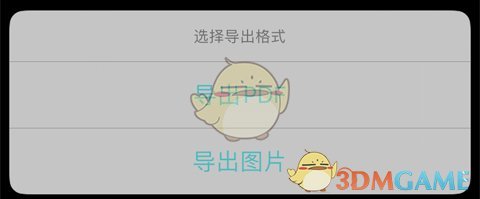
3、通常情况下,我们选择导出为PDF格式,因为这种格式更为方便。成功导出后,连接打印机,便可开始打印图纸了!
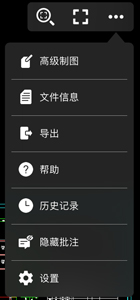 以上就是小编带来的CAD看图王打印图纸的教程,想了解更多相关资讯和教程,请关注本站。
以上就是小编带来的CAD看图王打印图纸的教程,想了解更多相关资讯和教程,请关注本站。

上一篇:《洛克王国:世界》推荐的宠物大全
下一篇:返回列表
之交商家版
云学课堂
找房邦
师傅到家
晓晓优选
鲸云购
优达换电
富宝资讯废钢网
快尺
猫和老鼠下载2023安卓最新版_手机免费安装下载
未知类
我的狗狗2023下载安卓_我的狗狗安卓永久免费版_我的狗狗移动版下载v1.0.8.6
休闲益智
大巫传高爆版手游下载_大巫传高爆版手游最新版免费下载
角色扮演
大炮跑(CannonRun)手游下载_大炮跑(CannonRun)手游最新版免费下载
射击枪战
釜底抽薪冰雪传奇手游下载_釜底抽薪冰雪传奇手游最新版免费下载
角色扮演
无双战纪热血超变手游下载_无双战纪热血超变手游最新版免费下载
角色扮演
塔游骑兵手游下载_塔游骑兵手游最新版免费下载
冒险解谜
猫和老鼠下载2023安卓最新版_手机免费安装下载
未知类
新版本植物大战僵尸22023下载_新版本植物大战僵尸22023app_2023植物大战僵尸2安卓下载v3.1.7
战争策略